虛擬號碼
免費電話和本地號碼
虛擬號碼是無需連接電話線路而能使用的電話號碼。 CINNOX 提供免付費電話號碼和本地號碼兩種虛擬號碼,使你的客戶,在全世界,能用較低成本打電話給你。
申請虛擬號碼
如要申請虛擬號碼,請使用 [email protected]聯絡你的客戶經理,或我們的銷售團隊。
管理虛擬號碼
啟用或取消進階電話系統
電話系統(Call System)利用自動諮詢分配方式(Automatic Call Distribution),以及提示音(Prompts),包括:問候語提示音(Greeting Prompt)、等待提示音(Waiting Prompt)、語音信箱提示音(Voicemail Prompt)以及結束提示音(End Prompt),加強處理通話諮詢的質素。
當啟用電話系統後,自動諮詢分配方式亦都同時啟用。它會以同時模式(Simultaneous)或固定順序模式(Fixed Order),配合多種目的地類型(Destination Type)和目的地終端(Endpoint),分配到來的諮詢。
在電話系統中,自動諮詢分配方式配合提示音設定(Prompt Setting),能提升訪客和客戶與你的支援團隊的互動和體驗。
啟用進階電話系統
- 導航到管理>頻道>號碼>虛擬號碼分頁。
- 點撃右上角的啟用進階電話系統。
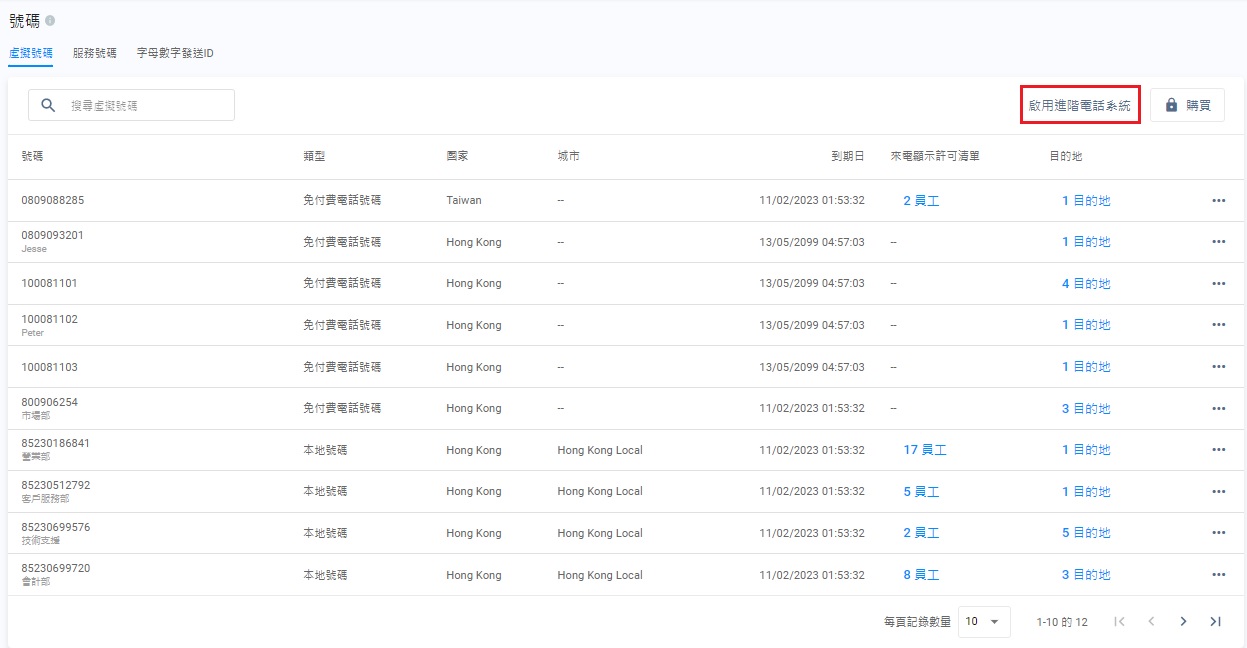
- 點撃確認,以啟用進階電話系統。
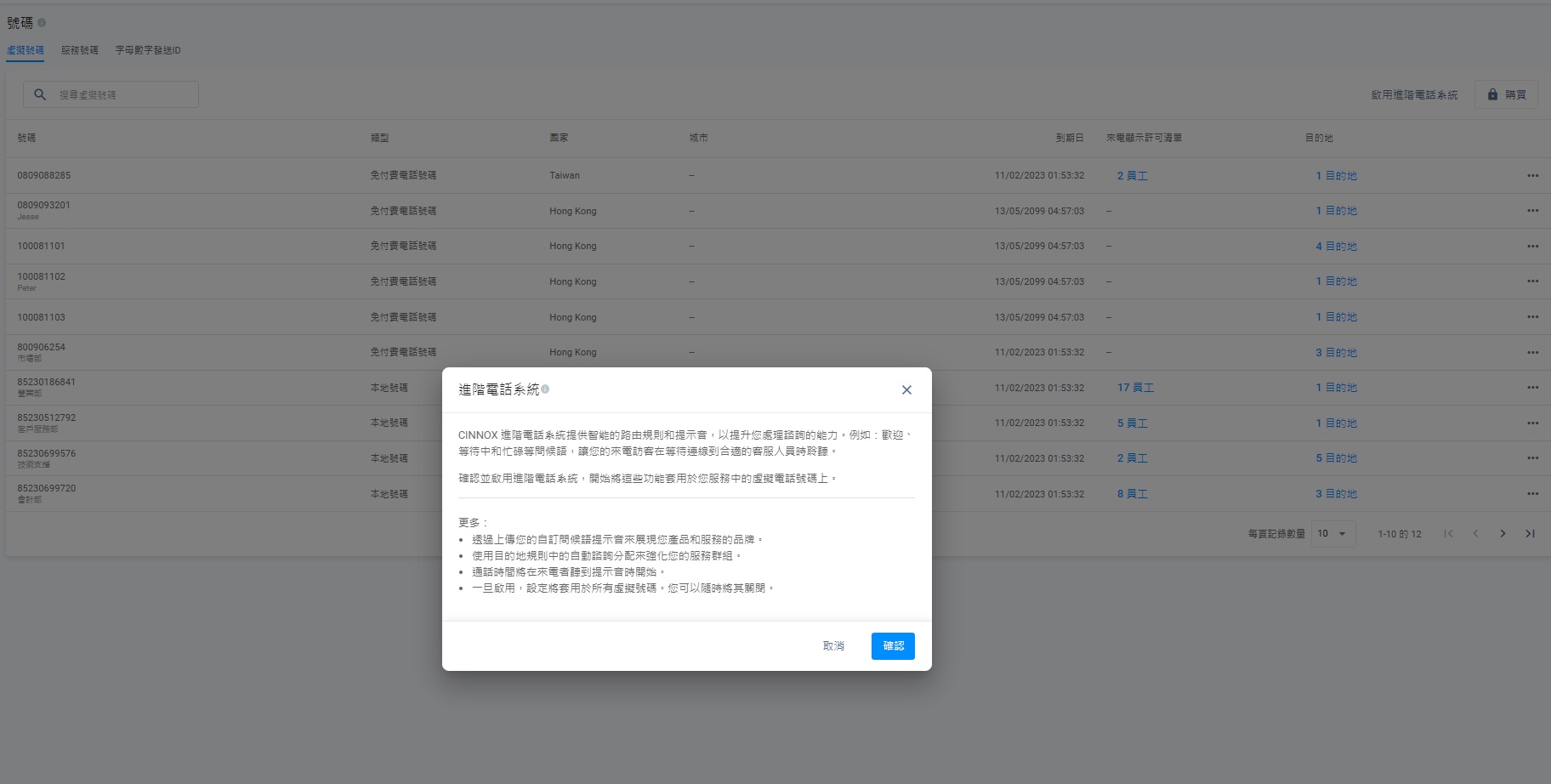
取消進階電話系統
- 導航到管理>頻道>號碼>虛擬號碼分頁。
- 點撃右上角的取消進階電話系統。
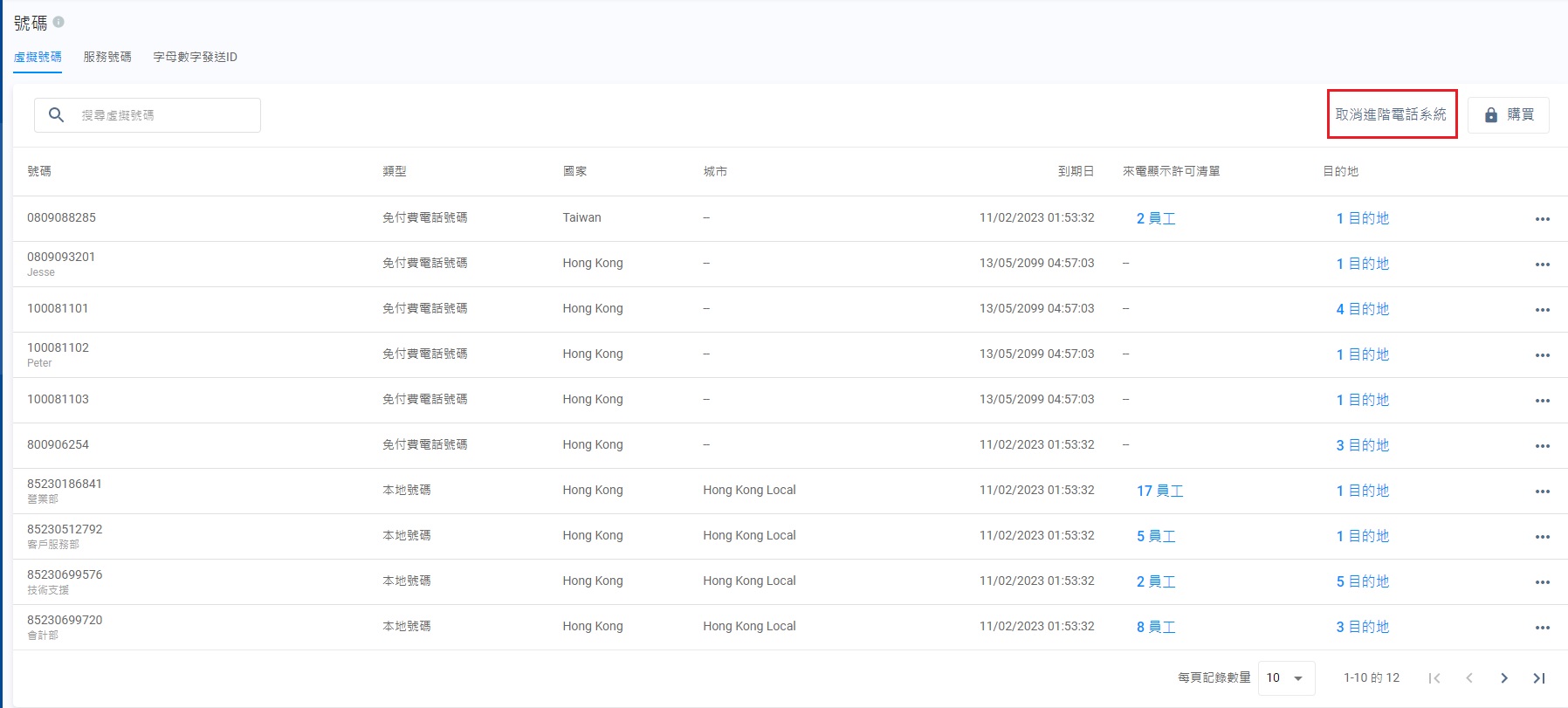
- 點撃確認,以取消進階電話系統。
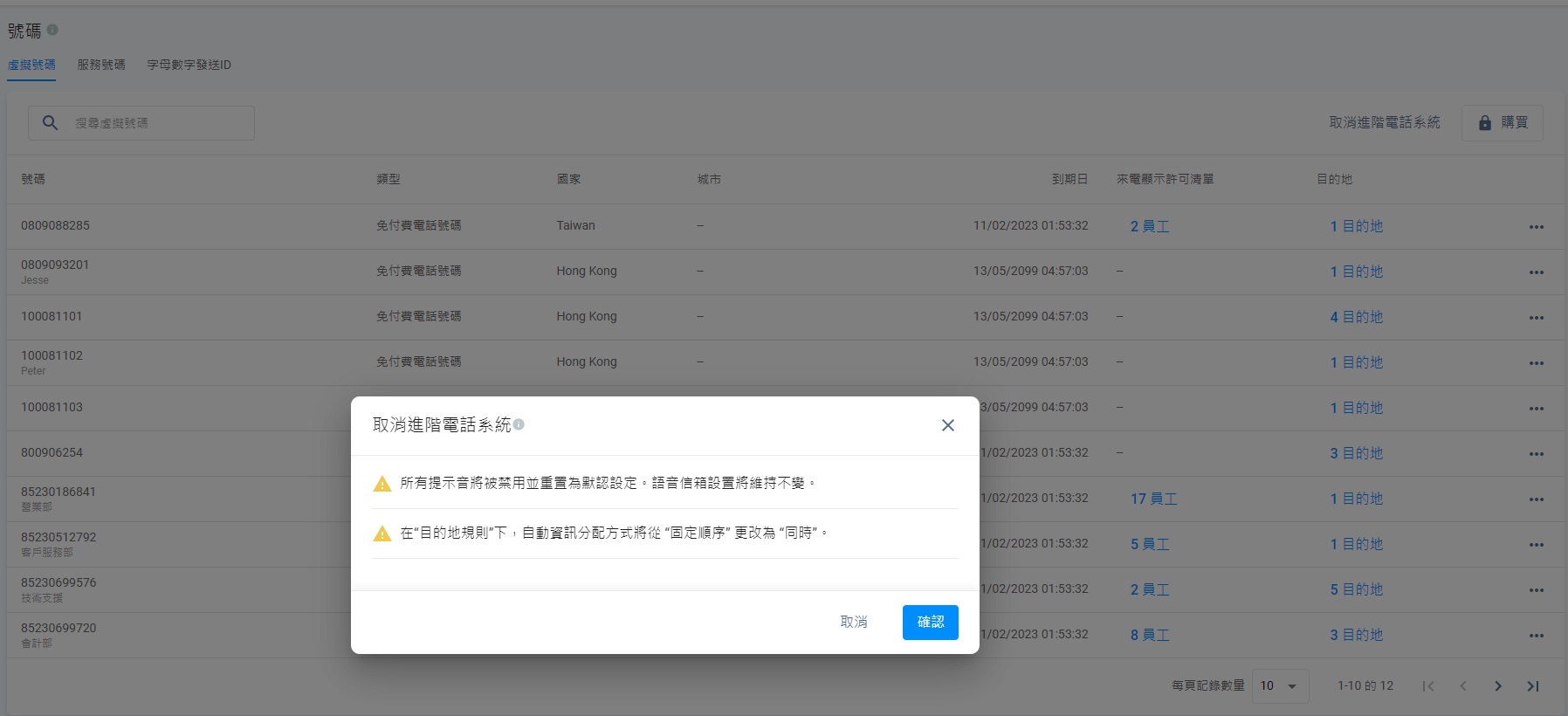
如何查看虛擬號碼詳細資訊:
- 登錄你的CINNOX控制面板。
- 導航到管理>頻道>號碼>虛擬號碼分頁。
- 從虛擬號碼名單中,點撃你要查看詳細資訊的虛擬號碼。
- 你也可以點擊號碼最右側的更多(...),然後點擊虛擬號碼詳細資訊。
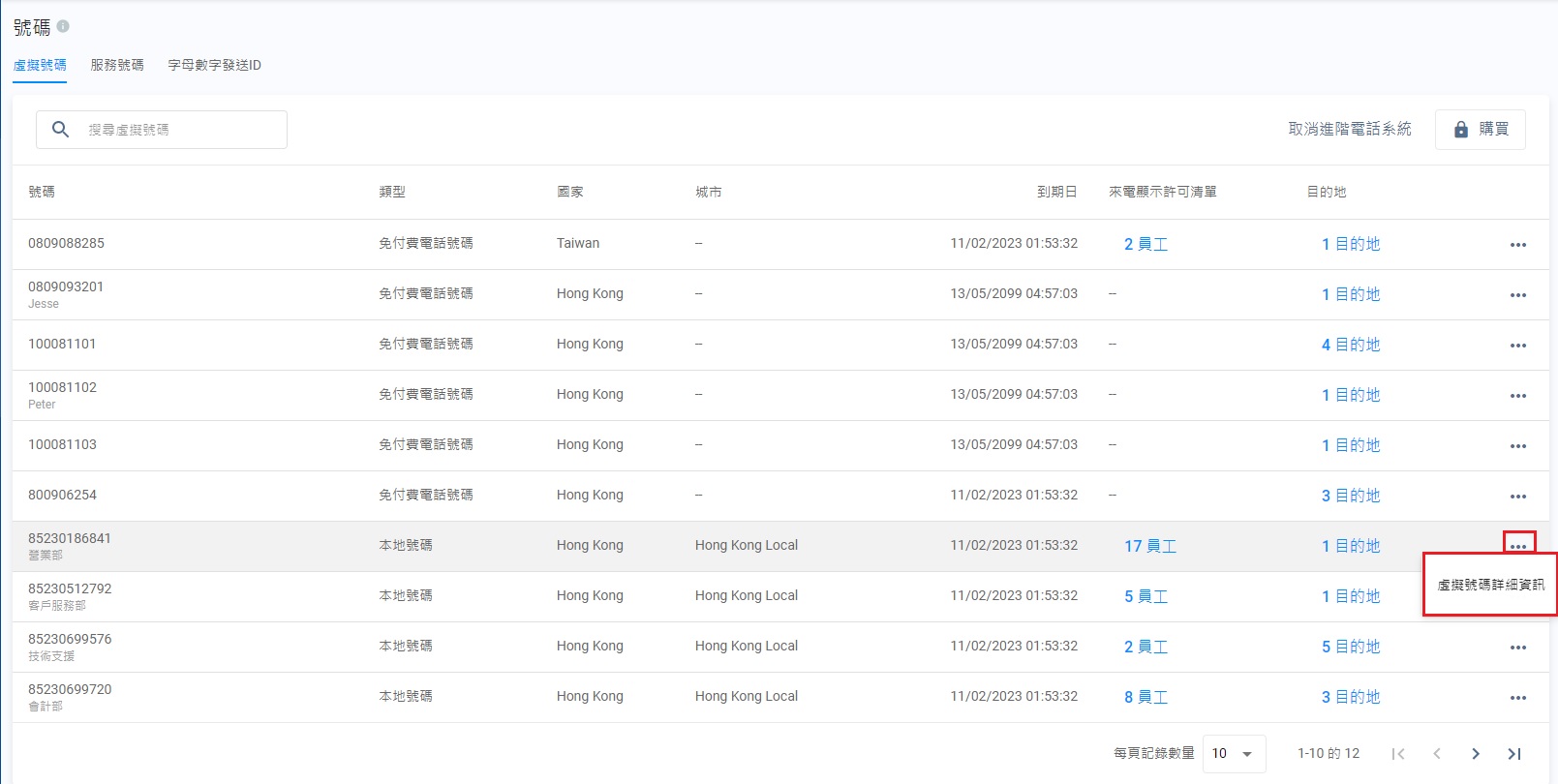
由於通訊法例各地不同,虛擬號碼和服務號碼未必能夠在接收方顯示。
基本資訊
基本資訊,包括:
- 號碼:訪客需要撥打才能聯絡你的指定電話號碼。
- 名稱(選填):虛擬號碼的暱稱或描述
- 類型: 虛擬號碼的類型,即免付費電話號碼或本地號碼。
- 國家:虛擬號碼所在的國家。
- 城市:虛擬號碼所在的城市。
- 到期日:停用該虛擬號碼的日期。
- 最後更新:最後更新虛擬號碼的詳細資訊或設定的日期和時間。
- 最後更新者:最後更新虛擬號碼詳細資訊或設定的員工姓名。
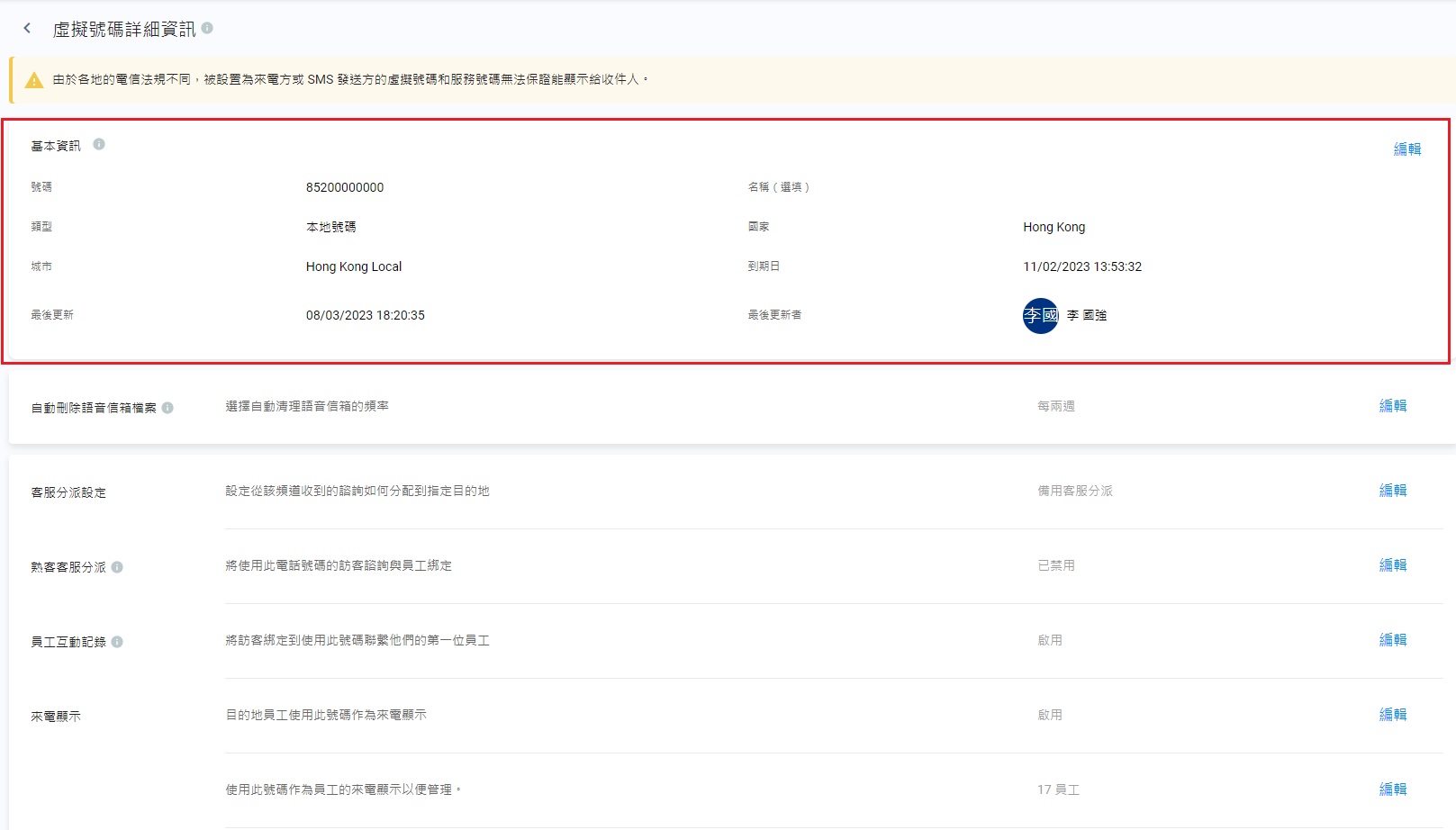
編輯虛擬號碼的基本資訊:
- 點擊編輯按鈕。你只能編輯名稱(選填)裡的資料。
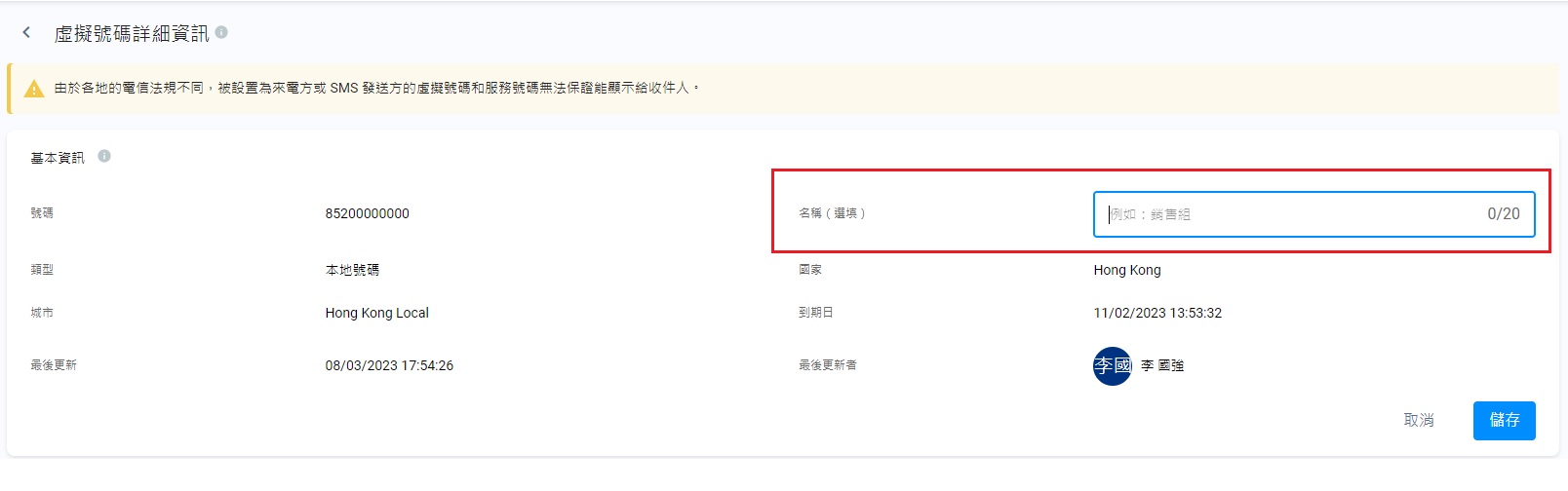
- 完成編輯後,點擊儲存。
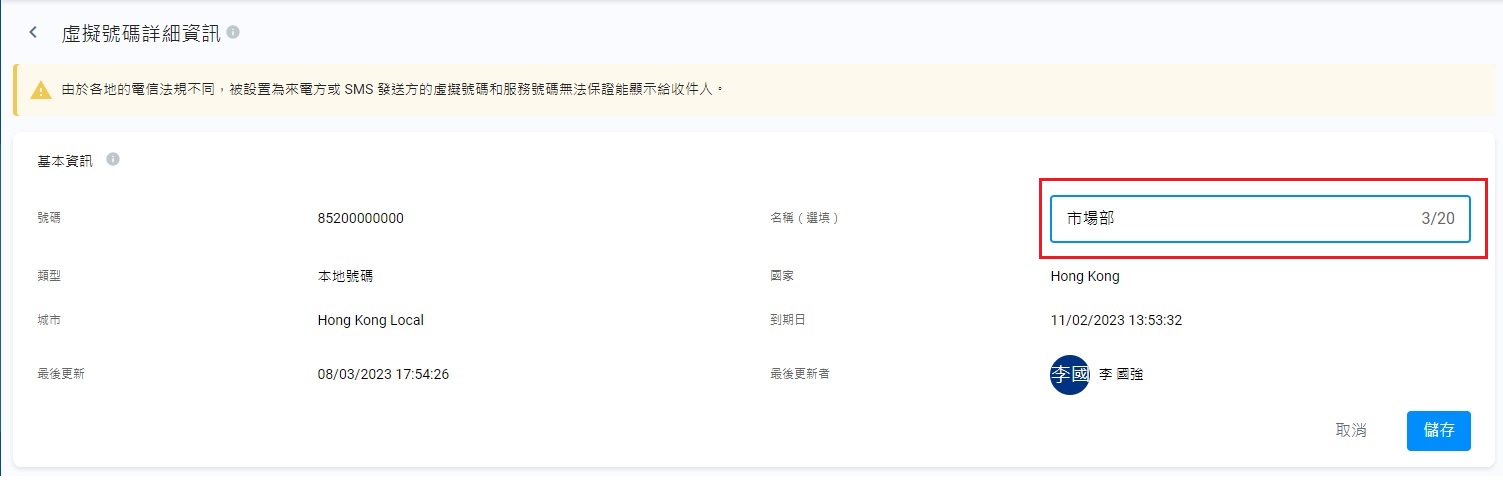
自動刪除語音信箱檔案
自動刪除語音信箱檔案讓你選擇,自動刪除語音信箱錄音的時間。
想瞭解更多相關資料,請參考指南中的語音信箱部份。
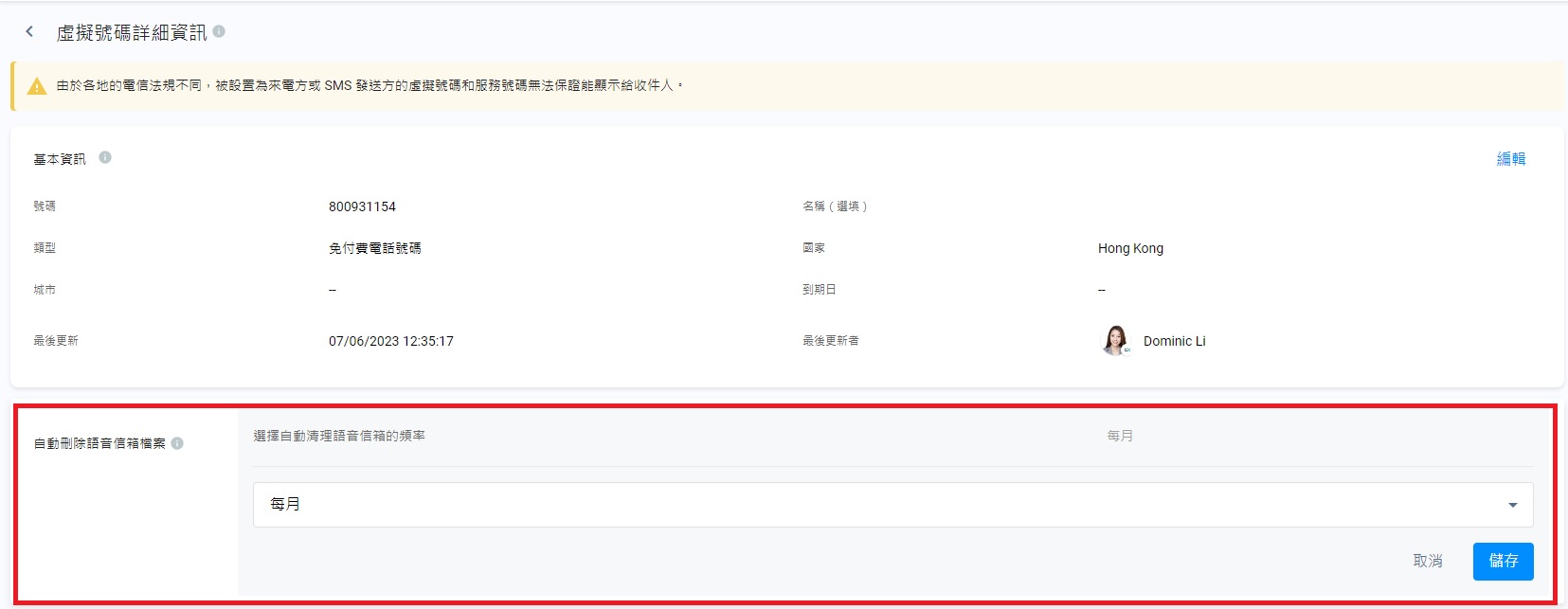
客服分派設定
客服分派設定部份,用來設定諮詢如何轉送,或如何分配到目的地後才處理。一個虛擬號碼,可以配上多個轉送或分配諮詢的路由規則。這有效幫助員工提供24/7,或根據運作需要而提供支援服務。請根據運作頻道的需要,選擇路由規則,以及新增目的地。請查看我們在指南的備用客服分派、時間客服分派、百分比客服分派和熟客客服分派路由部份,了解更多資料。
使用提示音
提示指在通話過程中出現在不同位置的語音檔案。當進階電話系統啟用後,你可以在客服分派設定(Routing Settings)中新增提示音。
情況1:啟用進階電話系統
- 點擊提示音設置部份的編輯按鈕
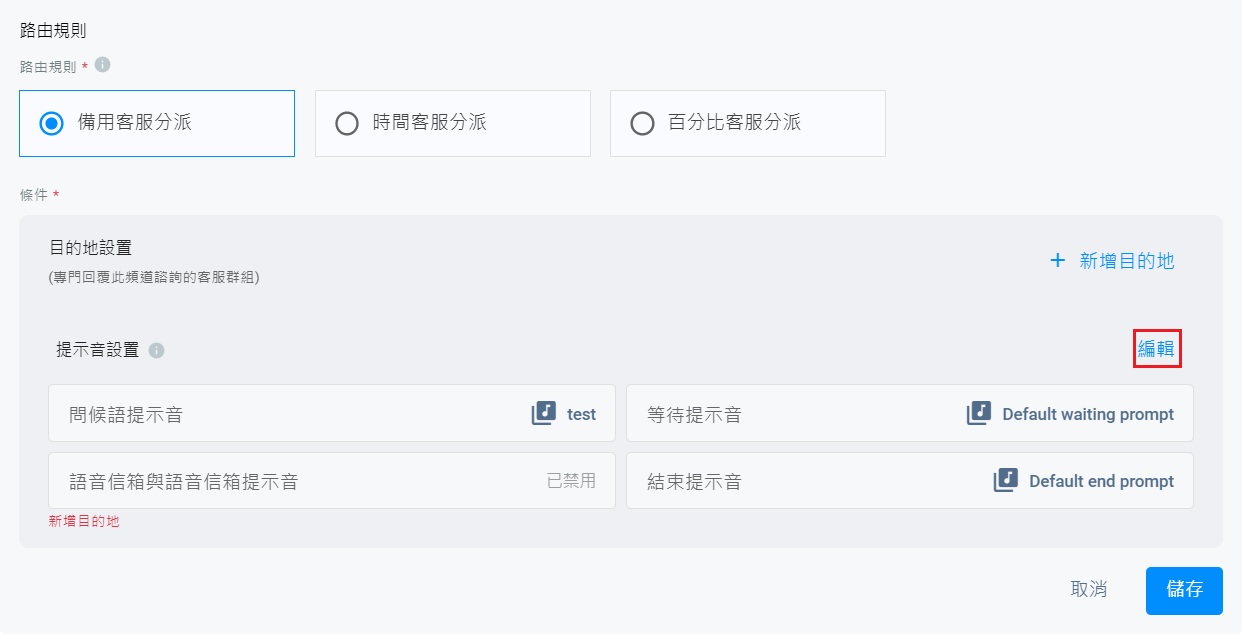
- 將問候語提示音的按鈕切換成開啟。選擇語音信箱提示或結束提示。
- 點撃下拉式清單,選擇需要的提示音,或點撃新增提示音以上載新提示音。
- 點撃確認。
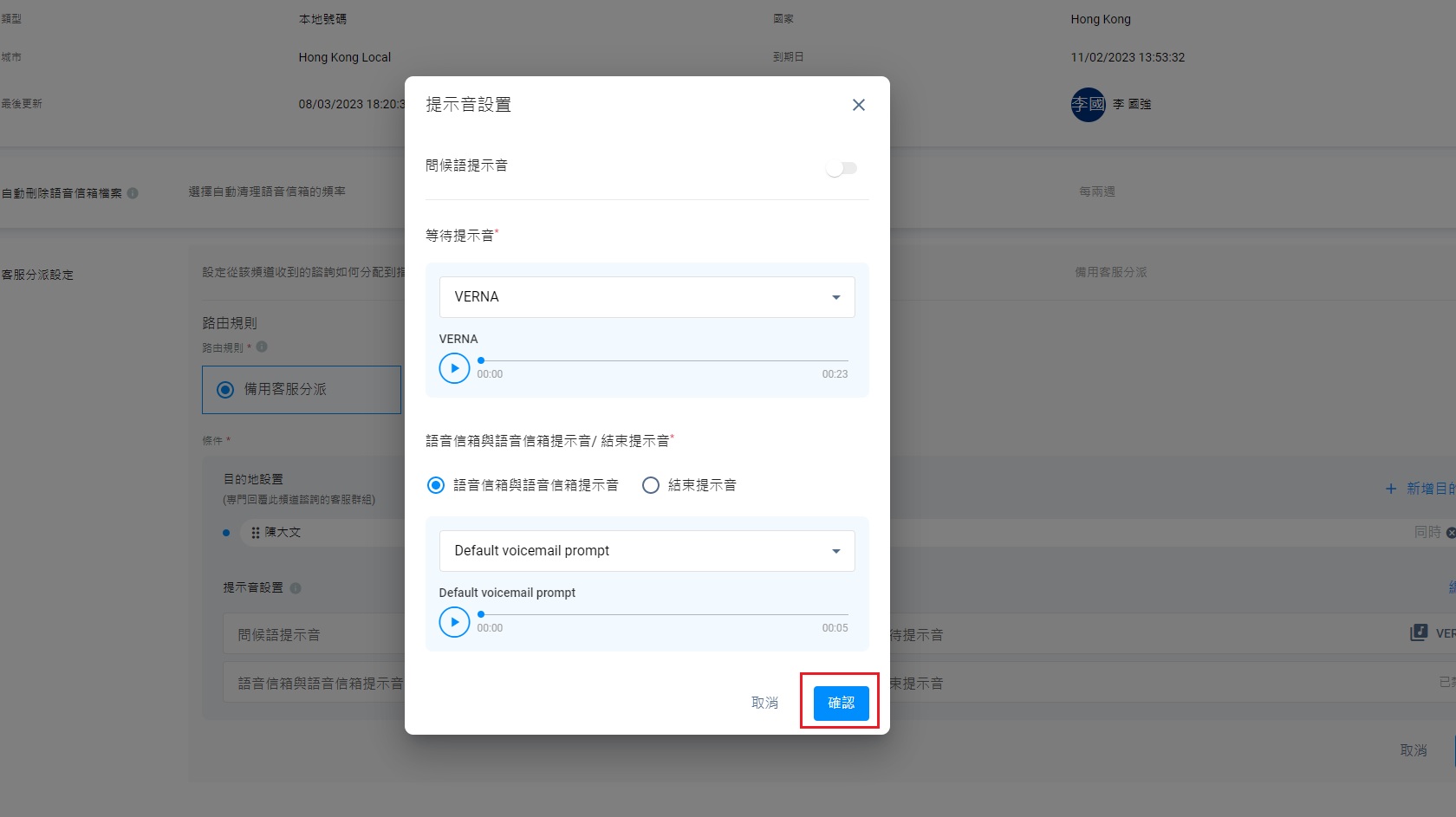
注意事項
提示音設置內,可供選擇的問候語提示音、等待提示音、語音信箱提示音以及結束提示音的語音檔案,是從管理提示音頁內上載而來。
- 當所有設定完成後,點撃儲存。
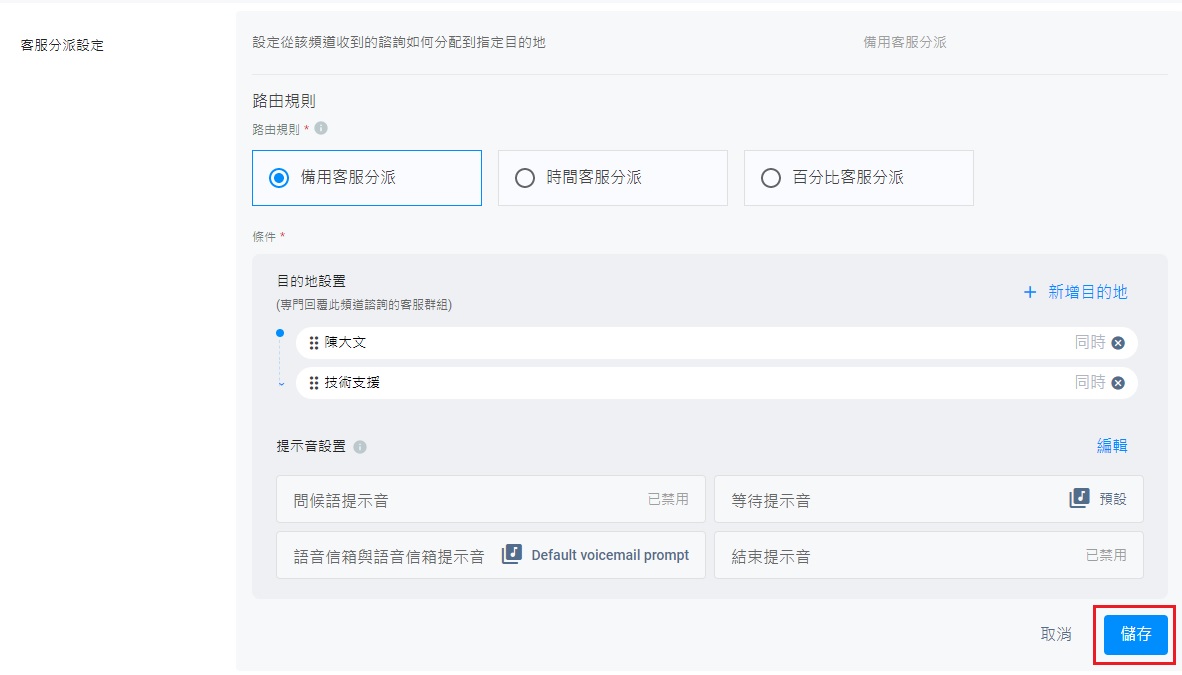
情況2:取消進階電話系統
客服分派設定部份的語音郵箱功能,使你的訪客在客服未能處理他們的諮詢時,留低語音訊息。語音郵箱功能預設為停用。
如在免付費電話號碼和本地號碼啟用語音郵箱功能,請參考語音信箱。
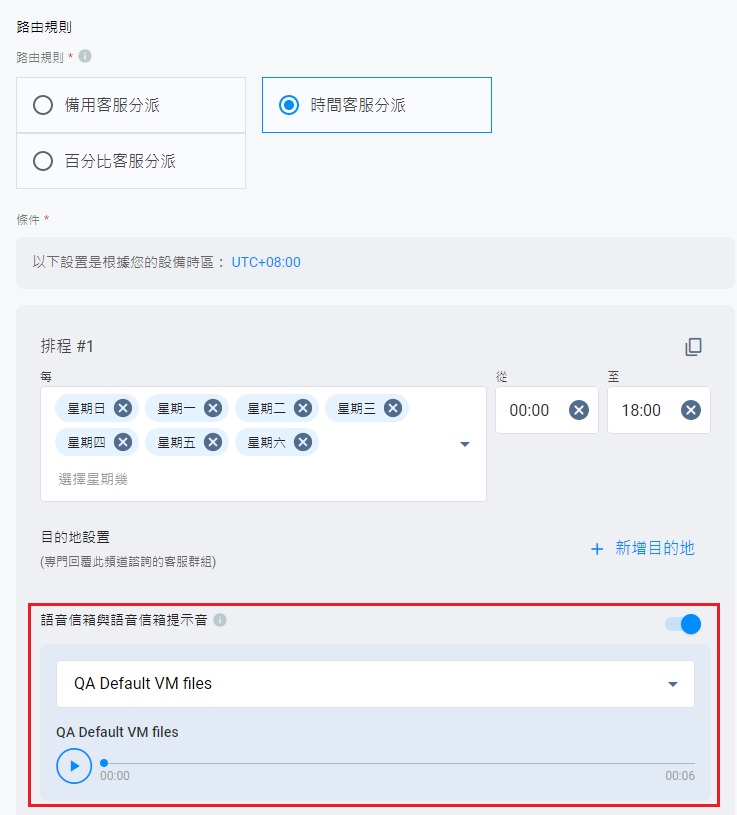
當進階電話系統取消後,只有語音郵箱和語音郵箱提示音可供使用,而它們會執行進階電話系統取消前的設定。
員工互動記錄(Engagement)(只適用於本地虛擬號碼)
員工互動記錄是其中一項CINNOX通話功能,將訪客綁定到使用此號碼聯絡他們的第一位員工。下次訪客使用相同號碼通話時,通話會被轉到該員工。當員工使用員工互動記錄後,員工還可以選擇訪客的資料作為聯絡人,以及建立聊天室。
員工互動記錄功能僅適用於本地虛擬號碼。
啟用員工互動記錄
要啟用員工互動記錄:
- 在虛擬號碼詳細資訊頁面上的員工互動記錄部分,點擊編輯。
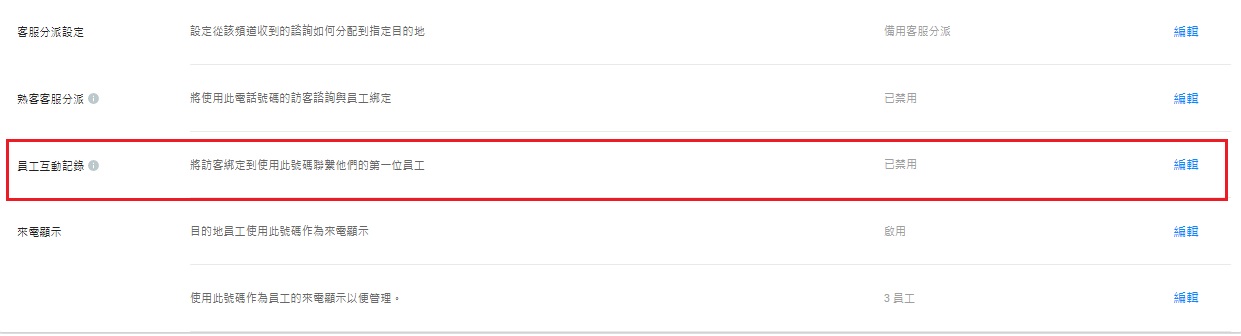
- 將開關切換為啟用。然後將出現一組附加選項。

- 如果在沒有員工接聽電話時,可以打開第二個切換按鈕,將諮詢轉發到另一個目的地。
- 在出現的下拉式清單中,選擇訪客和員工之間的綁定的時間。如果在設定的時間後,兩者之間沒有聯絡,會解除綁定。
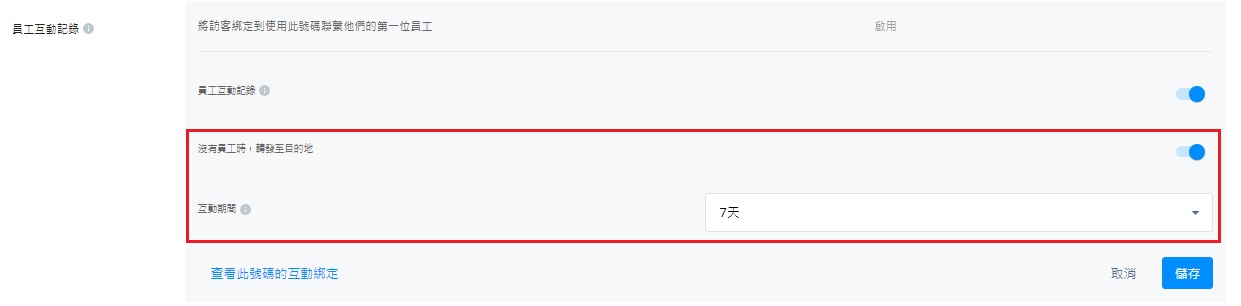
- 點擊儲存。在彈出式視窗出現一項訊息,要求你確認操作。
- 點擊確認。
停用員工互動記錄
要停用員工互動記錄:
- 在虛擬號碼詳細資訊頁面的員工互動記錄的部份,點擊編輯。
- 將按鈕切換為關閉。
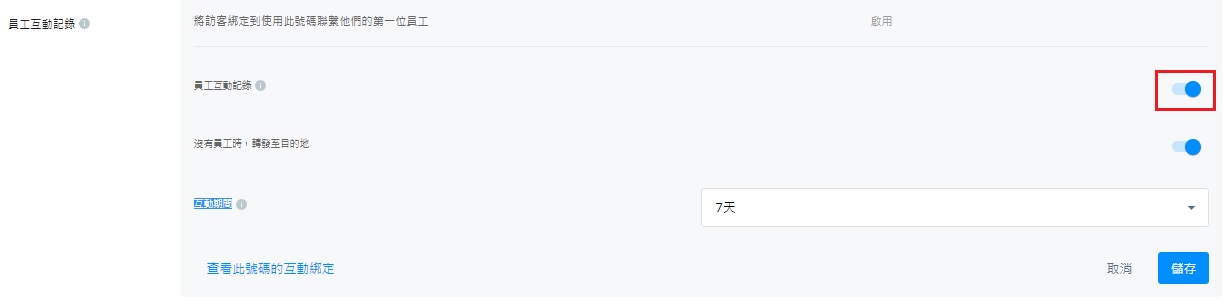
- 點擊儲存。在彈出式視窗出現一項訊息,要求你確認操作。
- 點擊確認。
來電顯示(本地虛擬號碼)
當員工撥出通話予訪客或客戶時,來電顯示部份列出使用本地虛擬號碼,作為來電顯示的員工。你可以指定目的地終端(Destination Endpoint)的員工,使用特定的本地虛擬號碼作來電顯示。你亦可以在來電顯示許可清單中,新增或刪除其他員工。
為目的地員工啟用來電顯示
要為目的地終端的員工啟用來電顯示:
- 在虛擬號碼詳細資訊頁面的來電顯示部分,點擊以下選項旁邊的第一個編輯按鈕。
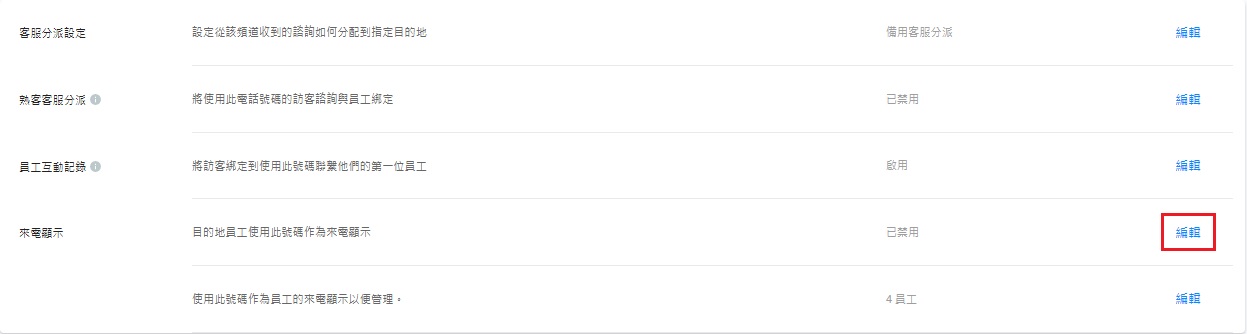
- 將按鈕切換為開啟。

- 點擊儲存。在彈出式視窗出現一項訊息,要求你確認操作。
- 點擊確認。目的地員工可用此虛擬號碼作來電顯示。
停用目的地員工使用此號碼作為來電顯示
要停用來電顯示:
- 在虛擬號碼詳細資訊頁面的來電顯示部分,點擊以下選項旁邊的第一個編輯按鈕。
- 將按鈕切換為停用。

- 點擊儲存。在彈出式視窗出現一項訊息,要求你確認操作。
- 點擊確認。目的地員工禁用此虛擬號碼作來電顯示。
在來電顯示許可名單中加入和刪除員工
你可以編輯虛擬號碼的來電顯示名單,以加入和刪除員工:
- 在虛擬號碼詳細資訊頁面的來電顯示部分,點擊以下選項旁邊的第一個編輯按鈕。

- 要加入員工,請從出現的下拉式清單中選擇他們的姓名。
- 如果想加入所有員工,請從下拉式清單中選擇所有員工。
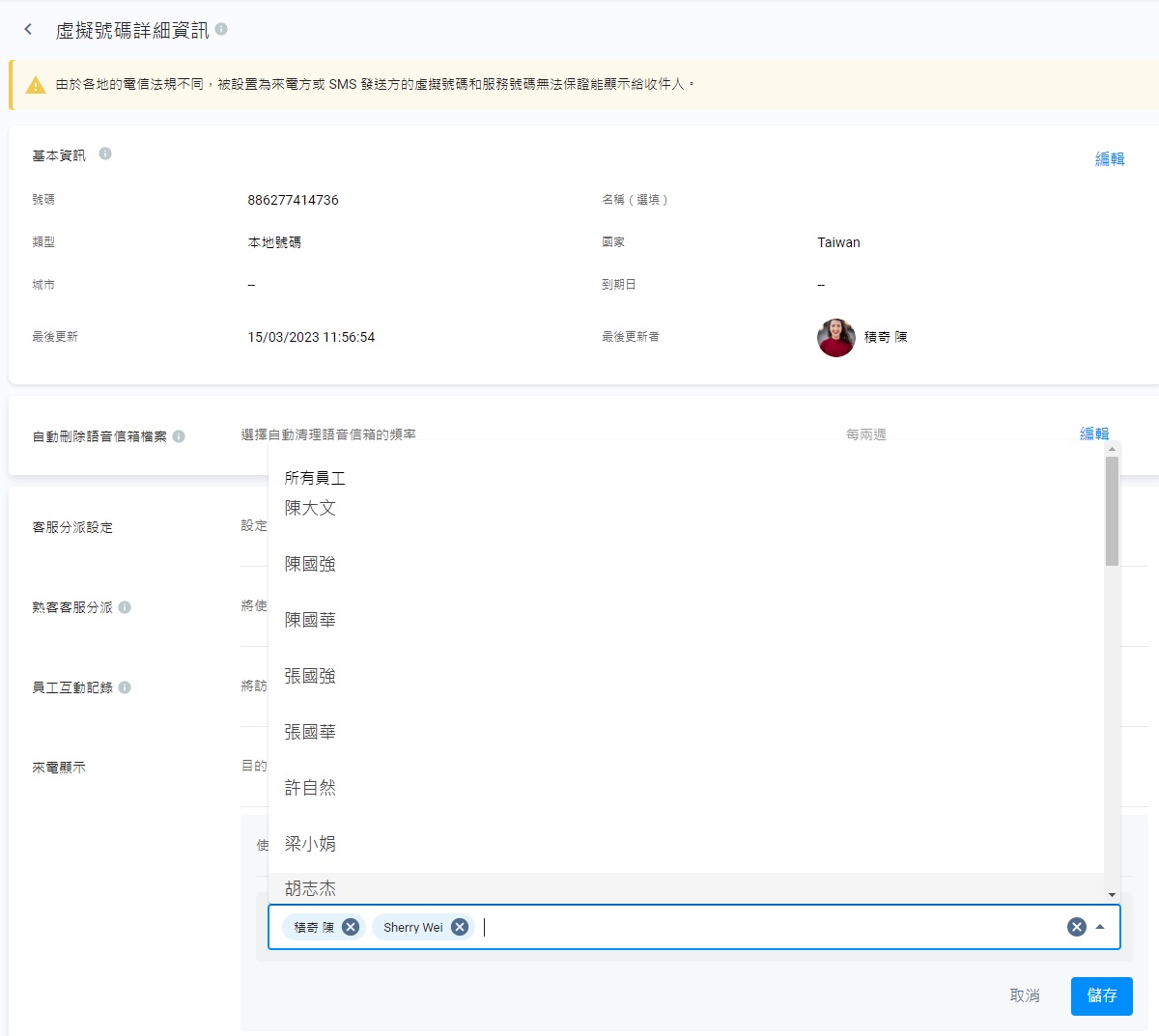
- 要刪除員工,點擊其姓名旁邊的(X)按鈕。
- 點擊儲存。在彈出式視窗出現一項訊息,要求你確認操作。
- 點擊確認。
發送者ID
它讓員工採用此號碼作為簡訊的發送者ID。
- 將按鈕切換為啟用。啟用發送者ID後,設定為該號碼目的地的員工,可以使用此號碼作為他們的發送者ID。
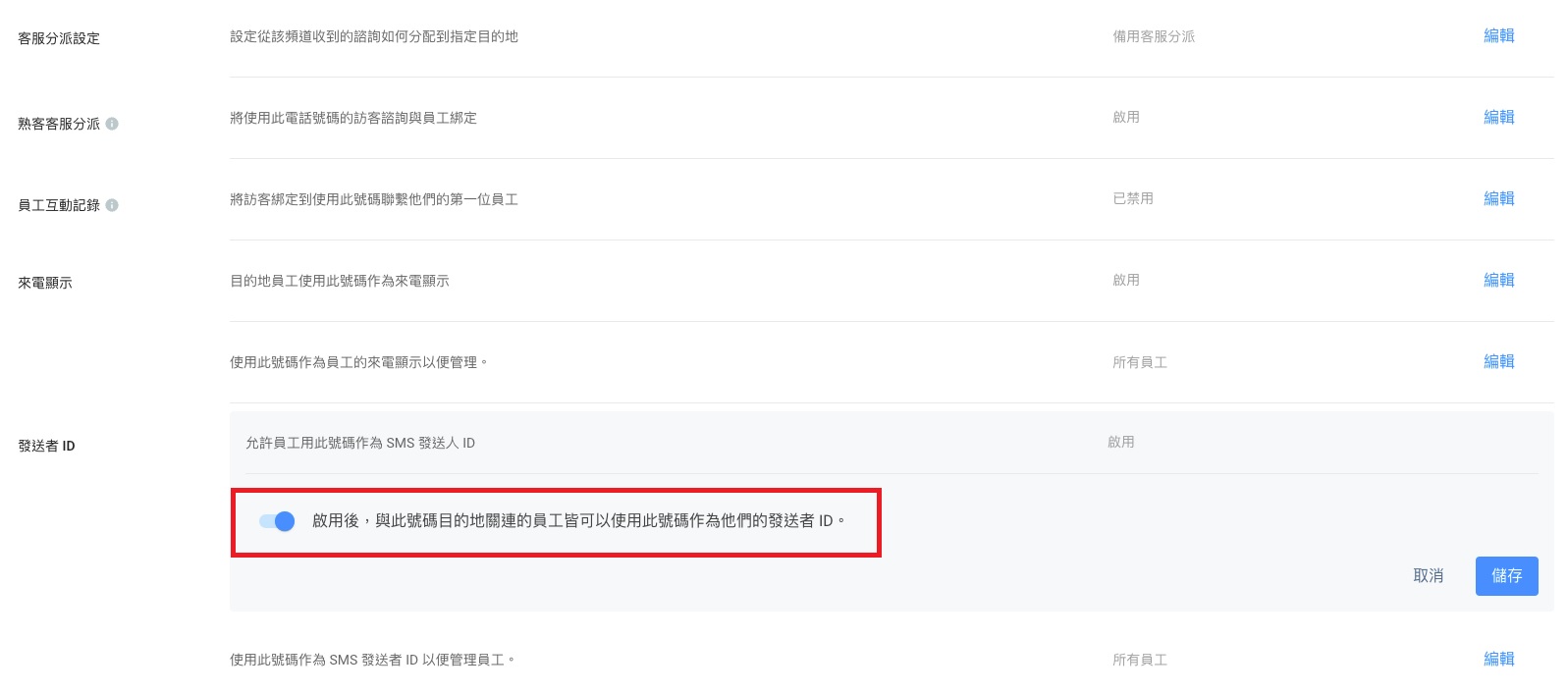
- 你可以從下拉式名單列表中,選擇員工或直接輸入員工名稱。這些員工可以使用此號碼,作簡訊的發送者ID。
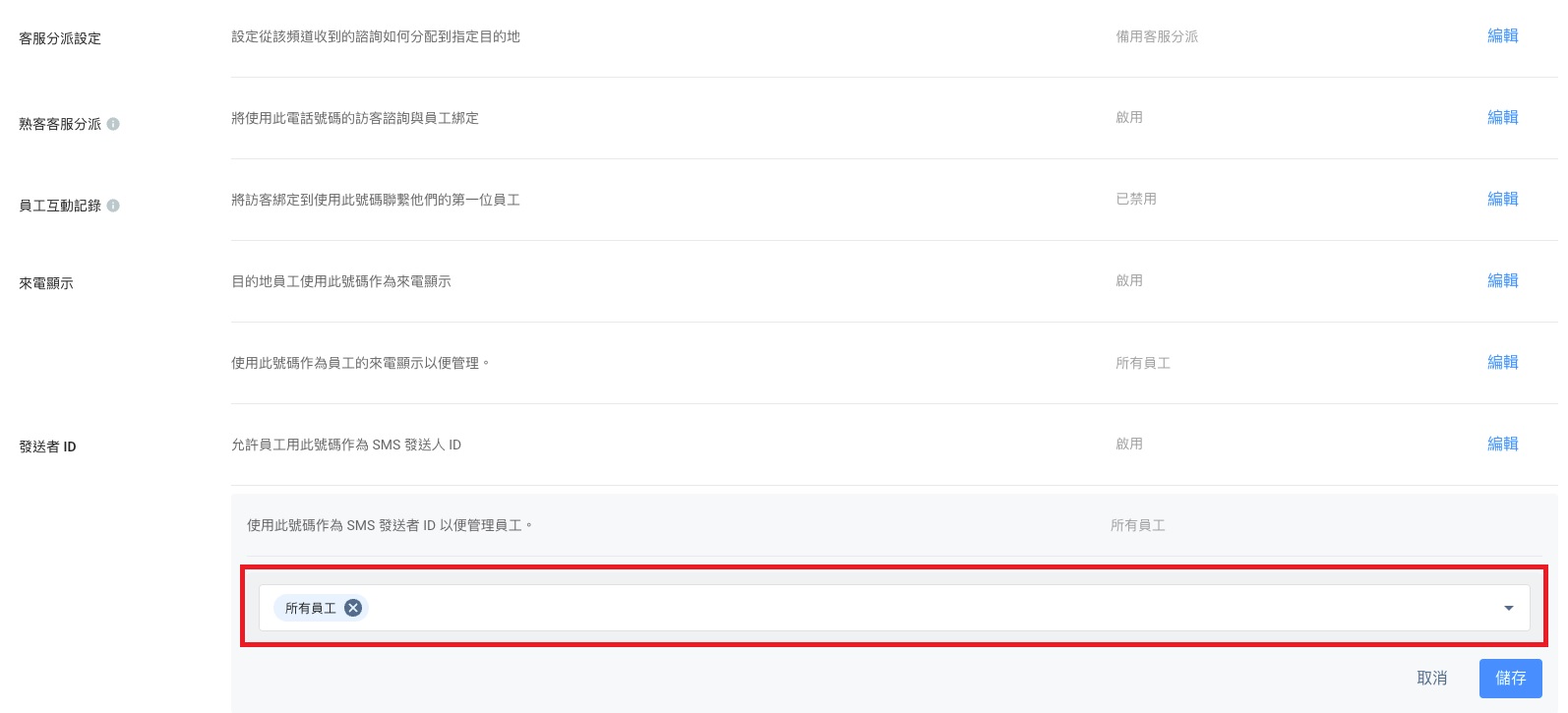
- 點擊確認。
頻道客製資訊
藉頻道客製資訊,你可以加入頻道資料到通話螢幕和諮詢聊天室。在任何處理諮詢的時間,員工
都可以看到此資料。這些資料,可以是處理諮詢的標準程序,或操作細節。
- 點擊編輯按鈕。
- 將頻道客製資訊切換到開啟。
- 在空白位置,輸入加入頻道客製資訊的基本資料。
- 點擊儲存按鈕,自定的訊息會出現在頻道客製資訊上。
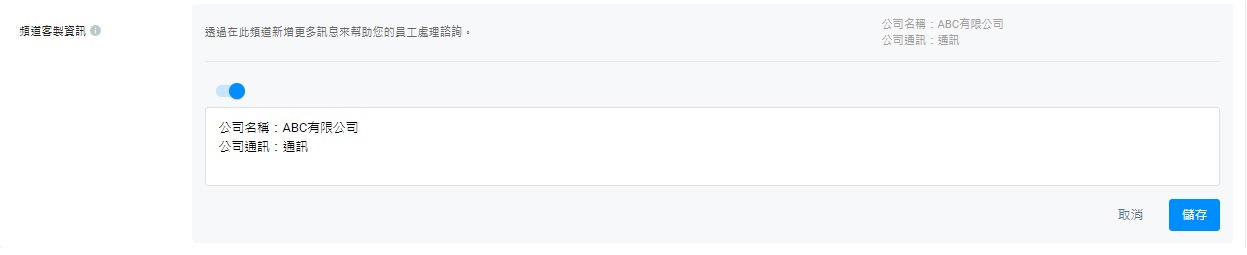
- 頻道客製資訊顯示在聊天室部份的員工側,用於聊天查詢。
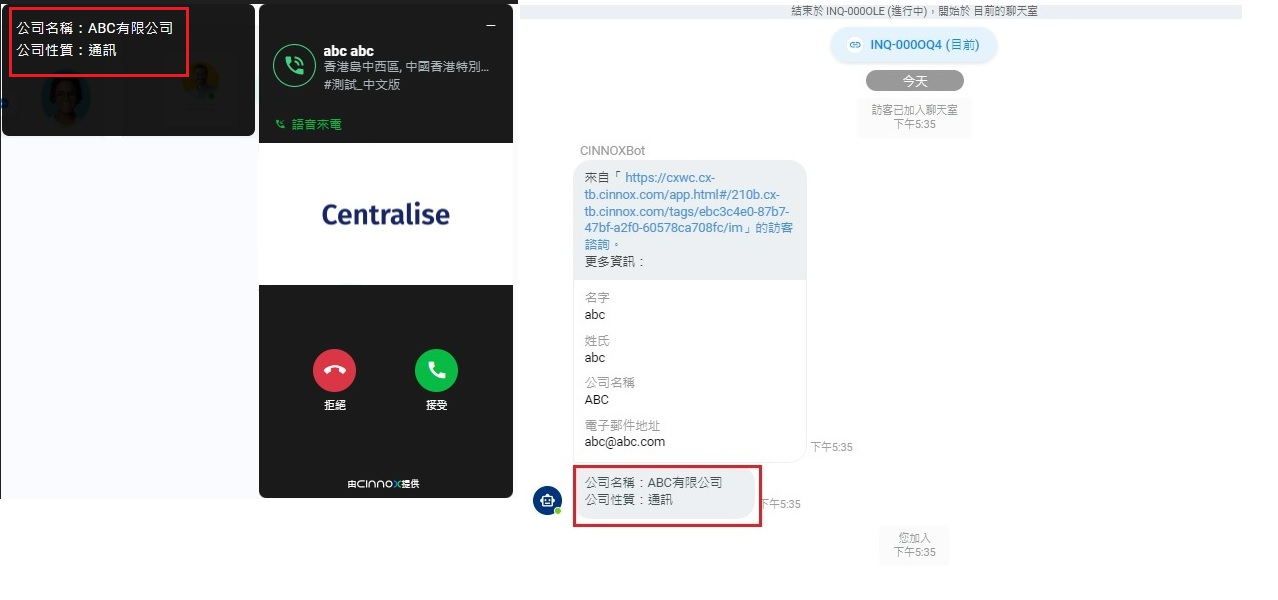
重要資料
- 每個虛擬號碼都可以自定頻道客製資訊。
- 頻道客製資訊僅適用於接聽服務 (Inbound Service)。
- 頻道客製資訊可用於客服群組目錄的網頁連結。頻道客製資訊,不適用於其他客服的網頁連接,以及營運活動的網頁連接。
- 頻道客製資訊的最多字數限制為10,000個字元;如果字數超過限制,聊天機器人不會發送資訊。
- 在未處理諮詢的聊天室,頻道客製資訊仍會顯示在聊天機器人訊息旁。
Updated almost 2 years ago